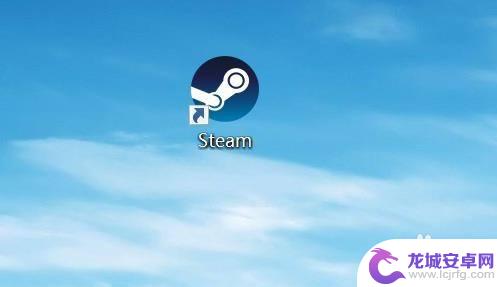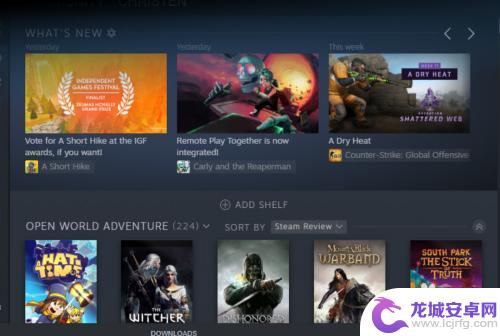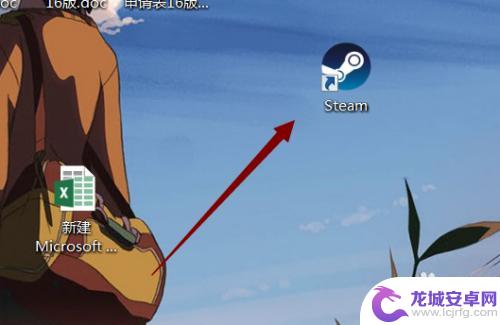steam屏蔽 按键 怎样在Steam中更改控制器界面按键为Y键
Steam是一款广受欢迎的游戏平台,而控制器是许多玩家在游戏中的首选操作方式,有时候我们可能会遇到一些问题,比如在使用控制器时按键不够方便或者与习惯不符。近日有玩家发现在Steam中,控制器界面的按键默认设置并不是他们所期望的Y键,而是其他按键。该如何在Steam中更改控制器界面的按键为Y键呢?让我们一起来看看吧。
怎样在Steam中更改控制器界面按键为Y键
方法如下:
1.首先打开steam客户端。
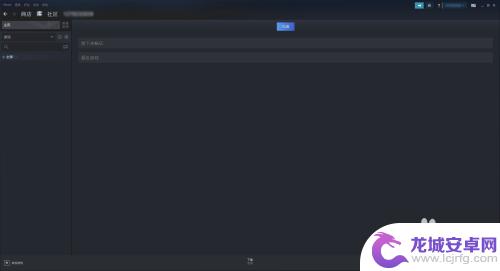
2.打开客户端后,再点击查看。
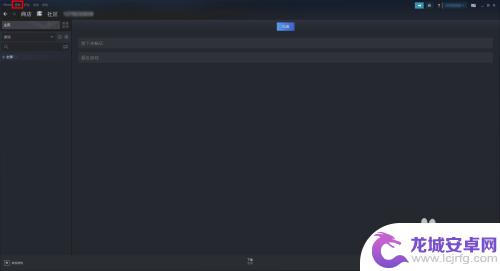
3.在查看下拉框内点击设置。
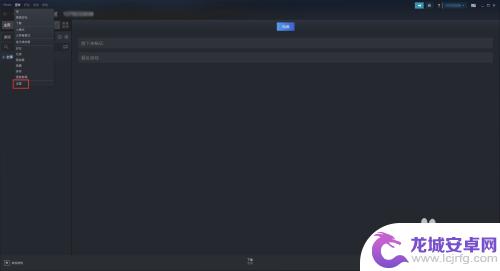
4.在设置窗口点击远程畅玩。
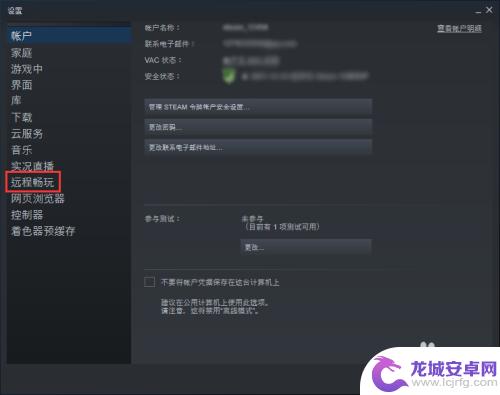
5.打开远程畅玩后,点击高级客服端选项。
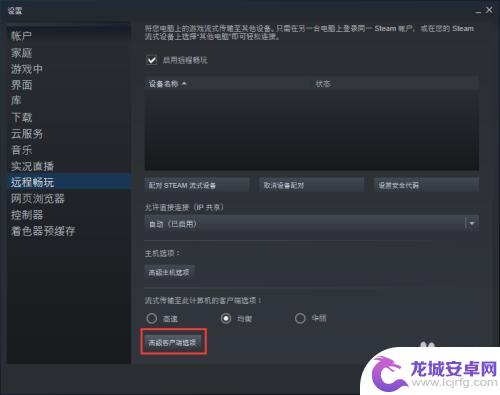
6.点击调整控制器界面按钮。
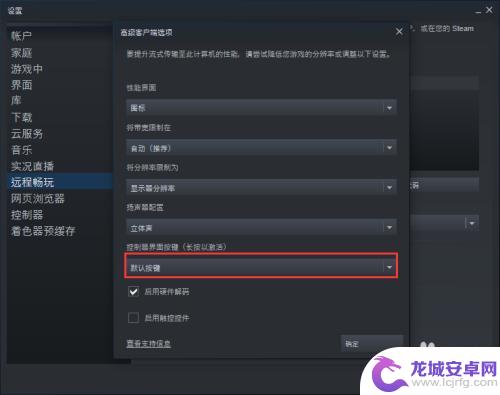
7.点击更改为Y键。
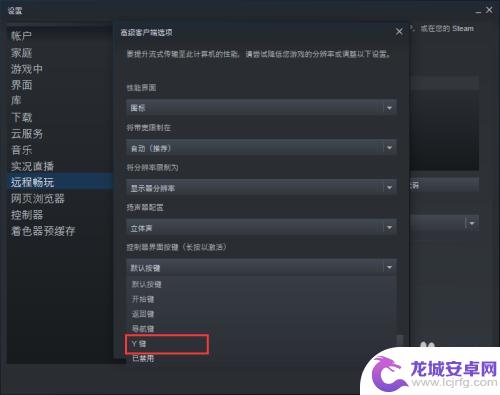
希望通过本文分享的Steam屏蔽按键内容能够帮助你快速上手畅玩,更多精彩内容请继续关注。
相关攻略
-
Steam 语音更改按键如何在Steam中更改语音按键设置
最近Steam游戏平台宣布了一项令玩家们兴奋不已的更新,即语音更改按键功能的推出,这一功能的引入,为广大Steam玩家带来了更便捷、高效的游戏体验。在过去,玩家们经常因为按键设...
-
steam游戏录屏存放怎么更改 Steam录屏按什么键开始录制
Steam游戏录屏功能让玩家能够轻松地记录游戏过程并分享给其他玩家,想要更改Steam录屏存放路径或开始录制游戏画面,只需要按下特定的快捷键即可。这些操作简单易行,让玩家可以更...
-
怎么使用steam控制台 Steam游戏控制台怎么用
Steam控制台是玩家在玩Steam游戏时经常使用的工具之一,它可以帮助玩家调试游戏、解决问题以及优化游戏体验,想要打开Steam控制台,只需按下键盘上的~键即可。在控制台中,...
-
steam录像如何按键 Steam如何设置控制台快捷键
在现如今的游戏玩家社区中,Steam作为一款热门的游戏平台备受欢迎,而对于许多Steam玩家来说,掌握一些关于录像和设置快捷键的技巧是至关重要的。无论是...
-
steam怎么退出大屏幕启动 Steam大屏幕模式如何退出
Steam大屏幕模式是为了给玩家提供更好的游戏体验而设计的,但有时候我们可能需要退出这个模式,要退出Steam大屏幕模式,只需要按下控制器上的B按钮即可。在大屏幕模式下,按下这...
-
超级驾驶怎么把左右键变成方向盘 超级驾驶游戏控制按钮修改教程
在超级驾驶游戏中,控制按钮的设置对于玩家的游戏体验至关重要,有时候我们可能想要将游戏中的左右键修改成方向盘的形式,以获得更加真实的驾驶感觉。如何才能将左右键修改成方向盘呢?接下...
-
纸嫁衣如何倒东西 《纸嫁衣4》倒茶倒酒攻略
在游戏纸嫁衣4中,倒茶倒酒是一个重要的环节,不仅需要玩家动手操作,还要考虑到角度和力度的掌握,倒东西的过程中需要注意倾斜的角度和力道的掌握,以确保液体可以顺利倒入对应的容器中。...
-
西游女儿国如何使用储备经验 梦幻中怎么使用储备经验
西游女儿国和梦幻西游是两款备受玩家喜爱的游戏,其中储备经验是玩家在游戏中提升角色实力的重要资源,在西游女儿国中,玩家可以通过完成日常任务、参与活动和挑战副本等方式获得储备经验,...
-
和平精英如何关闭装备显示 和平精英头盔图标怎么不显示
在玩游戏的过程中,有时候会遇到一些技术性的问题,比如在玩和平精英的时候,可能会遇到装备显示关闭的情况,或者头盔图标不显示的情况,这些问题可能会影响玩家的游戏体验,因此解决这些问...
-
像素子弹怎么怎么才能把丧尸模式 枪手丧尸幸存者游戏技巧
在枪手丧尸幸存者游戏中,像素子弹扮演着至关重要的角色,作为一种特殊的武器,像素子弹在游戏中具有极高的杀伤力和射程,可以帮助玩家更好地对抗丧尸。要想有效地利用像素子弹,玩家需要掌...